Sådan deaktiveres artiklerne på Microsoft Edge start og nye faneblade
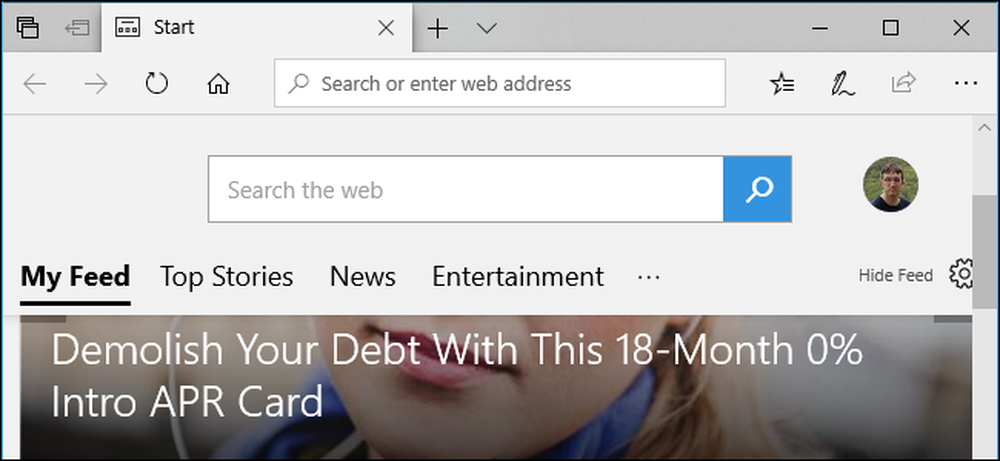
Microsoft Edge viser en strøm af artikler på dine start- og nyfaneblade. Disse nyhedsartikler indeholder "sponsorerede" fortegnelser for tandplejeredskaber og lave APR-kreditkorttilbud - med andre ord betalt reklamer.
Hvis du er en Microsoft Edge-bruger, kan du deaktivere dette ganske hurtigt. Desværre kan Microsoft muligvis genaktivere disse nyhedsartikler, efter at Windows 10 installerer en stor opdatering, så du kan finde dig selv at deaktivere dem igen og igen.
For at deaktivere disse artikler på Edges startside - det er den side, der vises, når du åbner et nyt Edge-browservindue - klik på "Skjul feed" eller gearikonet øverst til højre på siden.
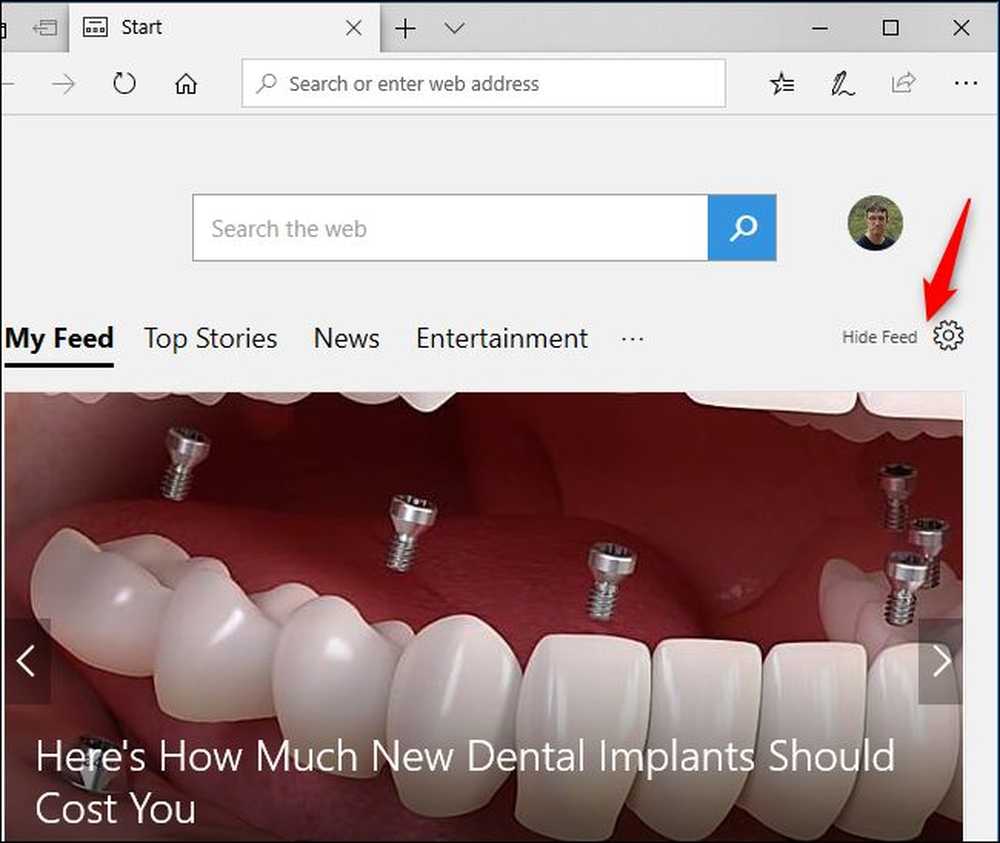
Marker "Hide My News Feed" og klik derefter på "Save."
Nyhedsfeeden forsvinder fra din startside, og du vil kun se en tom side med en Bing-søgefelt.
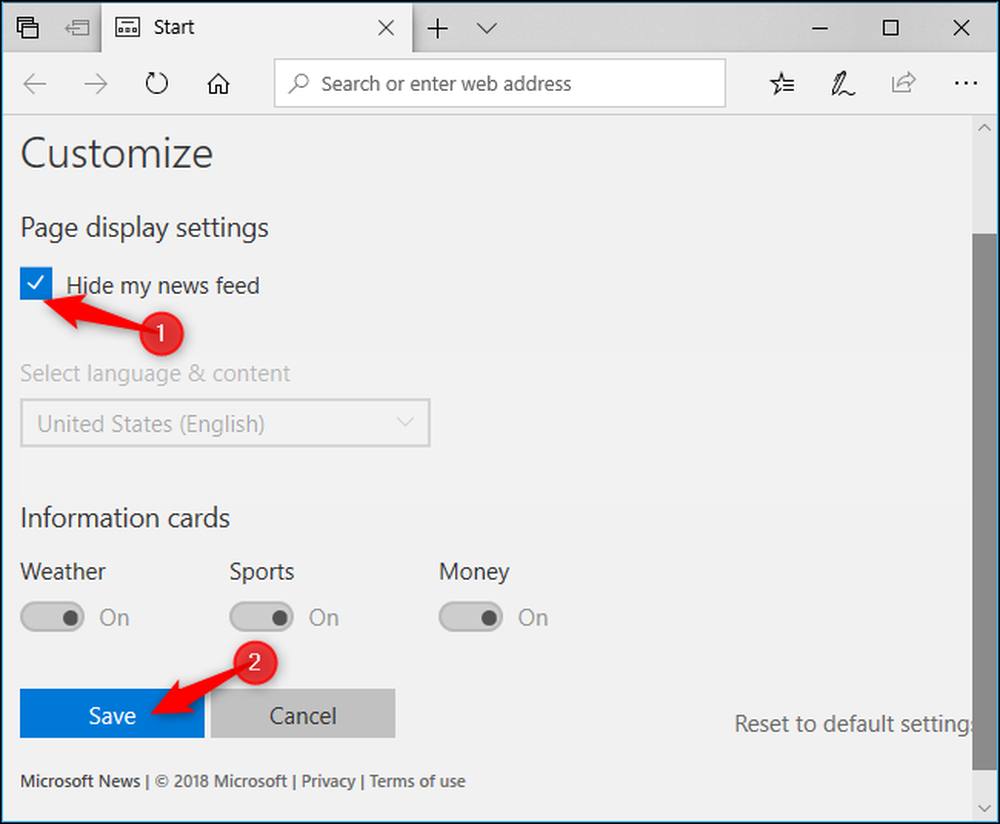
Desværre vil du stadig se nyhedsartiklerne, når du åbner en ny fane side. Startsiden og Ny fanebladet er ens, men har forskellige indstillinger af en eller anden grund.
For at skjule nyhedsartikler fra siden Ny fane skal du klikke på "Skjul foder" eller gearindstillingen øverst til højre på siden Ny fane.
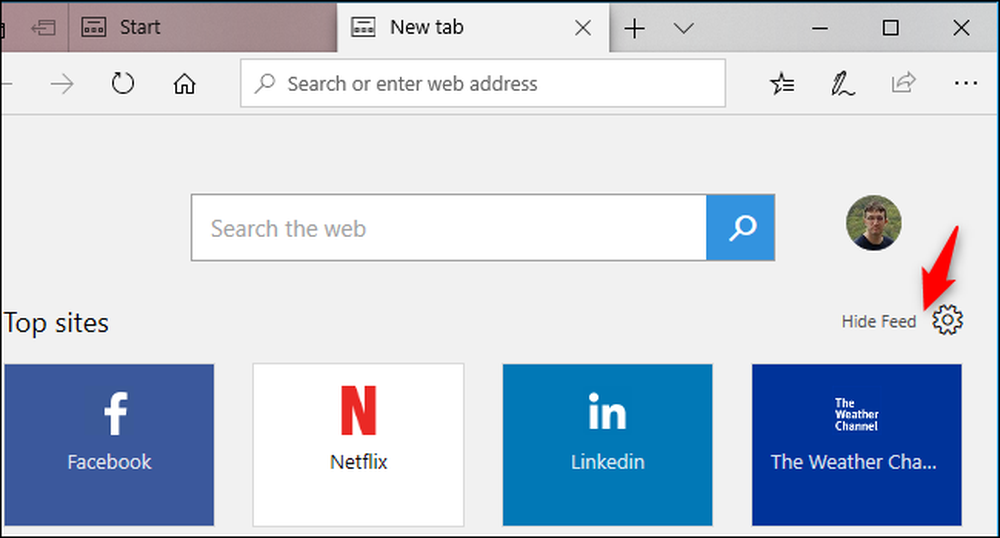
Vælg "Top Sites" for at se blot en liste over dine topwebsites eller "En tom side" for at se en tom side, når du åbner en ny fane side. Klik på "Gem", når du er færdig.

Nyhedsartiklerne forsvinder fra både Edges startside og siden Ny tab - i det mindste indtil Edge genaktiverer dem efter en Windows Update.
Disse sponsorerede annoncer er blot en af de mange typer annoncer, der er indbygget i Windows 10.




